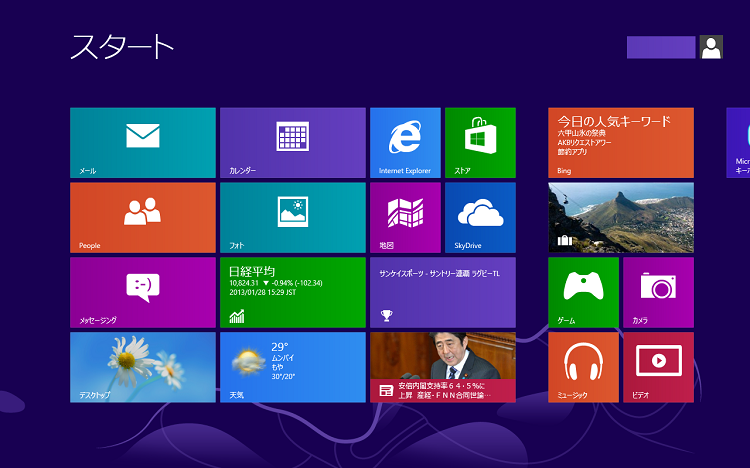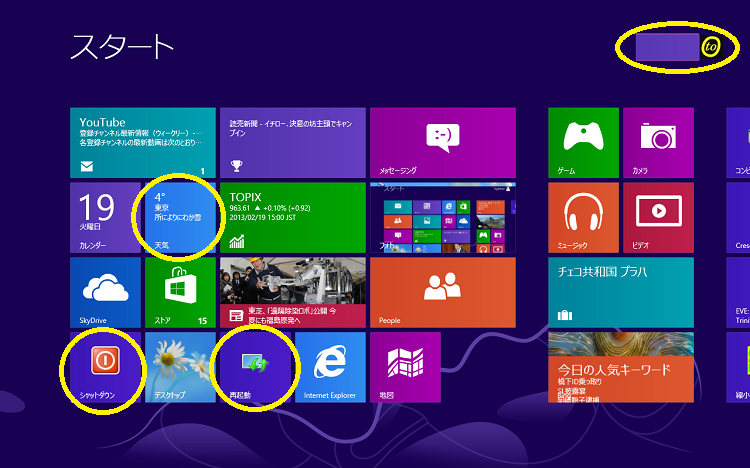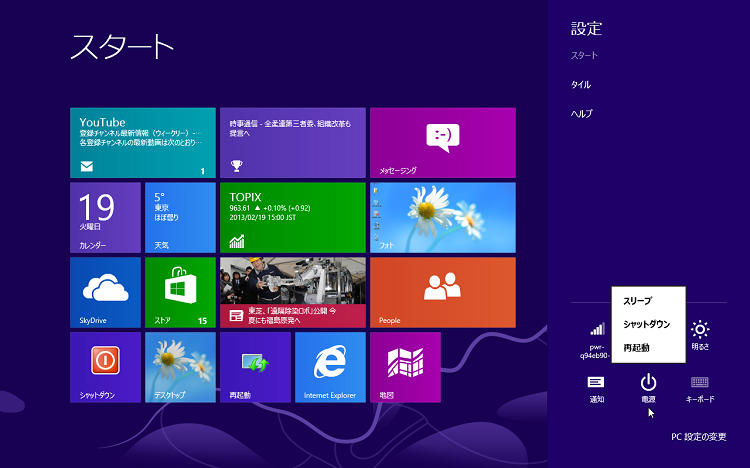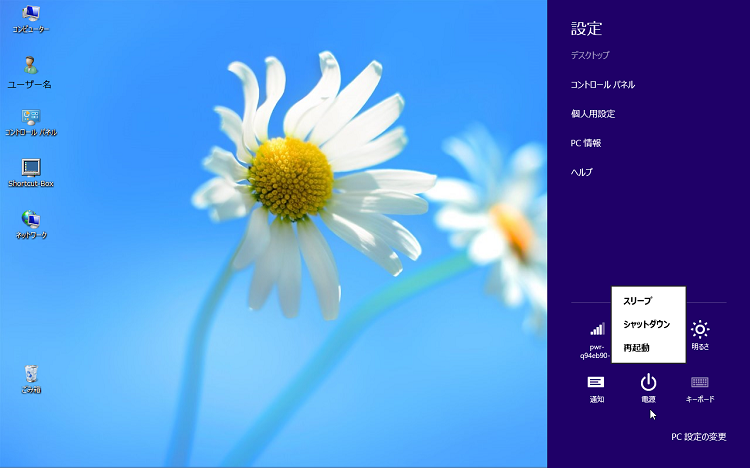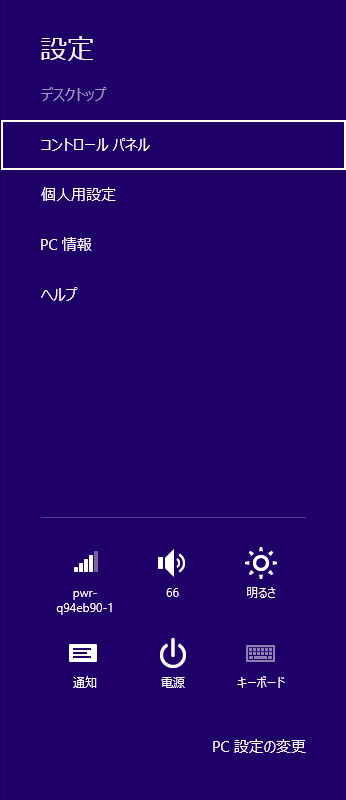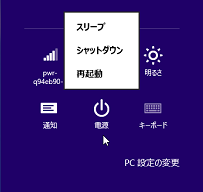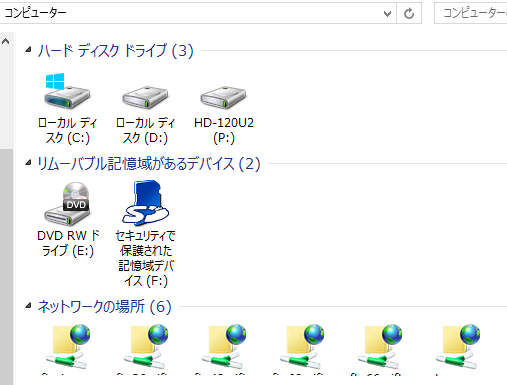Win8夋柺偺僇僗僞儉壔俀
Windows8夋柺傪僇僗僞儅僀僘乮otosan偑傗偭偨椺乯偟偨帪偺夋憸傪堦棗宖帵偡傞丅
庤摦偵傛傞幨恀偺尒曽丗
- 夋憸棑偺乽幨恀乿傪僋儕僢僋偡傞偲丄乽Lightbox乿偵傛傝奼戝昞帵偟傑偡丅
- 乽NEXT乿儃僞儞偱丄師偺幨恀傪昞帵偟傑偡丅
- 乽PREV乿儃僞儞偱丄慜偺幨恀傪昞帵偟傑偡丅
- 乽暵偠傞乿儃僞儞摍偱丄幨恀傪暵偠傑偡丅
娭楢帒椏
<仸侾> 帺暘偱挷傋傞Windows 8:microsoft傛傝
<仸俀> Win8僔儍僢僩僟僂儞丄嵞婲摦傾僀僐儞偺嶌傝曽
儁乕僕斣崋丗
- 1
- 2